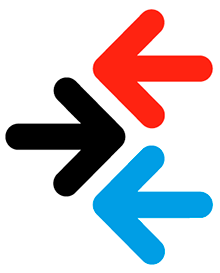
કૉલમ કેવી રીતે ખસેડવી? માઉસ! સરળ માઉસ સાથે ખેંચો અને છોડો. ઉદાહરણ તરીકે, અમે ડિરેક્ટરીમાં છીએ "કર્મચારીઓ" .
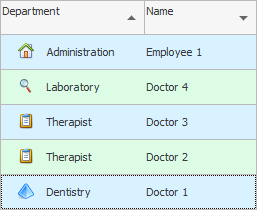
કૉલમ "પૂરું નામ" બીજાની કિંમત. પરંતુ, જો તમે માઉસ વડે શીર્ષકને પકડો છો, તો પછી તમે તેને અન્ય કોઈપણ જગ્યાએ ખસેડી શકો છો, ઉદાહરણ તરીકે, ટેબલની શરૂઆતમાં, તેને ક્ષેત્રની સામે મૂકીને. "શાખા" .
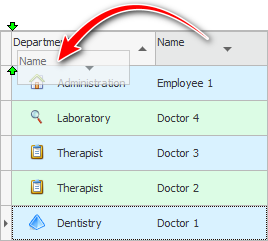
જ્યારે લીલા તીરો તમને બરાબર તે સ્થાન બતાવે છે જ્યાં કૉલમ ઊભી હોવી જોઈએ ત્યારે તમારે ખસેડાયેલ કૉલમ છોડવાની જરૂર છે.
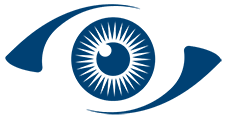
![]() બિનજરૂરી પણ
બિનજરૂરી પણ ![]() કૉલમ છુપાવી શકાય છે , અને જરૂરી છે કે જે અસ્થાયી રૂપે છુપાયેલા હતા તે પ્રદર્શિત કરી શકાય છે.
કૉલમ છુપાવી શકાય છે , અને જરૂરી છે કે જે અસ્થાયી રૂપે છુપાયેલા હતા તે પ્રદર્શિત કરી શકાય છે.
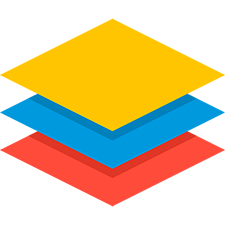
ચાલો વધુ સ્પષ્ટતા માટે ત્રીજી કોલમ પ્રદર્શિત કરીએ "વિશેષતા" .
અને હવે ચાલો એ હકીકત તપાસીએ કે સ્તંભને માત્ર બાજુમાં જ નહીં, પણ બીજા સ્તર પર પણ ખસેડી શકાય છે. ક્ષેત્ર પકડો "પૂરું નામ" અને તેને સહેજ શિફ્ટ કરીને નીચે ખેંચો જેથી લીલા તીર આપણને બતાવે કે આ ક્ષેત્ર 'સેકન્ડ ફ્લોર' હશે.
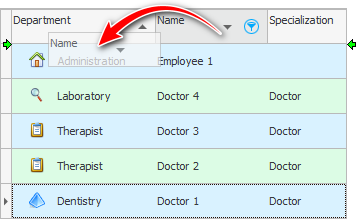
હવે એક લીટી બે સ્તરોમાં પ્રદર્શિત થાય છે. આ એવા કિસ્સાઓમાં ખૂબ અનુકૂળ છે કે જ્યાં કોષ્ટકમાં ઘણા બધા ક્ષેત્રો હોય છે, અને તે જ સમયે તમે તેમાંથી કેટલાકને છુપાવી શકતા નથી, કારણ કે તમે તે બધાનો સક્રિયપણે ઉપયોગ કરો છો. અથવા તમારી પાસે નાની સ્ક્રીન કર્ણ છે, પરંતુ તમે ઘણી બધી માહિતી જોવા માંગો છો.
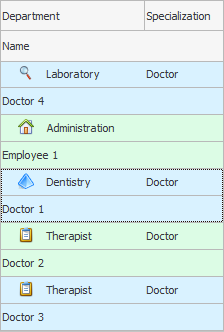

![]() નાની સ્ક્રીન પર વધુ કૉલમ ફિટ કરવાનો બીજો સરળ રસ્તો કૉલમની પહોળાઈ બદલવાનો છે.
નાની સ્ક્રીન પર વધુ કૉલમ ફિટ કરવાનો બીજો સરળ રસ્તો કૉલમની પહોળાઈ બદલવાનો છે.
![]() સ્તંભો પોતાને ટેબલની પહોળાઈ સુધી લંબાવી શકે છે.
સ્તંભો પોતાને ટેબલની પહોળાઈ સુધી લંબાવી શકે છે.
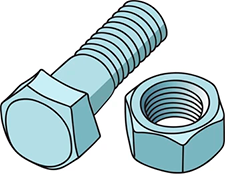
![]() તમે સૌથી મહત્વપૂર્ણ કૉલમ્સને કેવી રીતે સ્થિર કરી શકો છો તે જાણો જેથી કરીને અન્ય બધા સ્ક્રોલ કરવાનું ચાલુ રાખે.
તમે સૌથી મહત્વપૂર્ણ કૉલમ્સને કેવી રીતે સ્થિર કરી શકો છો તે જાણો જેથી કરીને અન્ય બધા સ્ક્રોલ કરવાનું ચાલુ રાખે.
અન્ય મદદરૂપ વિષયો માટે નીચે જુઓ:
![]()
યુનિવર્સલ એકાઉન્ટિંગ સિસ્ટમ
2010 - 2024